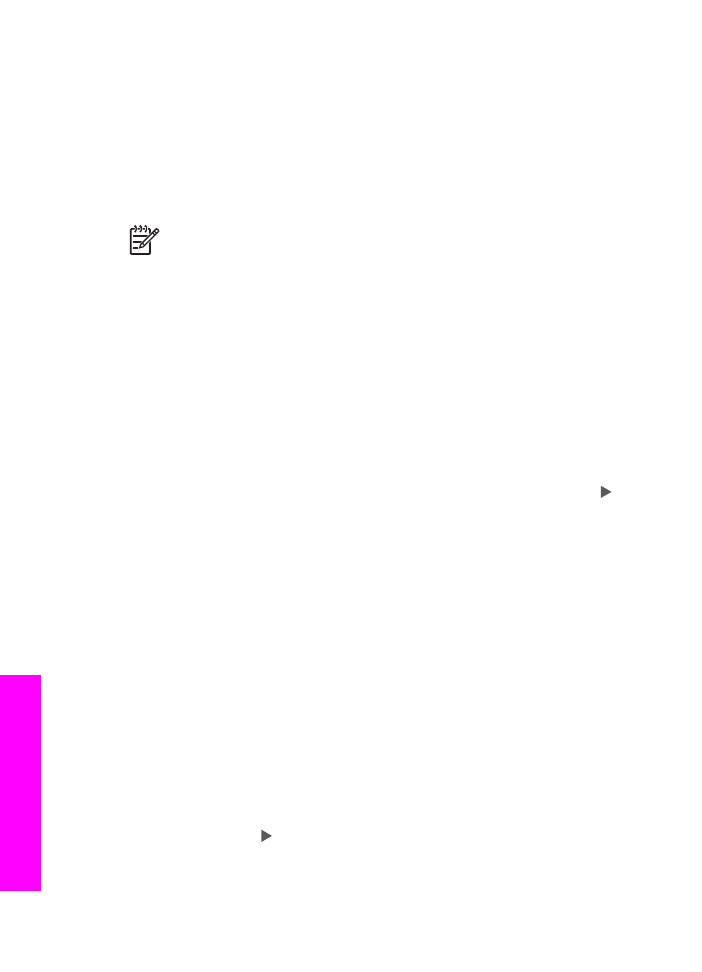
Skanowanie oryginału (urządzenie podłączone do sieci)
Postępuj według poniższej procedury, jeśli urządzenie HP All-in-One jest podłączone
sieciowo do jednego lub kilku komputerów.
1.
Umieść oryginał w prawym przednim rogu szyby, stroną do zeskanowania do dołu.
2.
W obszarze zdjęcie, naciśnij przycisk
Skanuj do...
.
Pojawi się menu Skanuj do z listą opcji.
3.
Naciśnij przycisk by wybrać
Wybierz komputer
, a następnie naciśnij
OK
.
Zostanie wyświetlone menu
Wybierz komputer
zawierające listę komputerów
podłączonych do urządzenia HP All-in-One.
Rozdział 8
74
HP Officejet 7200 All-in-One series
Korzystanie
z funkcji
skanowania
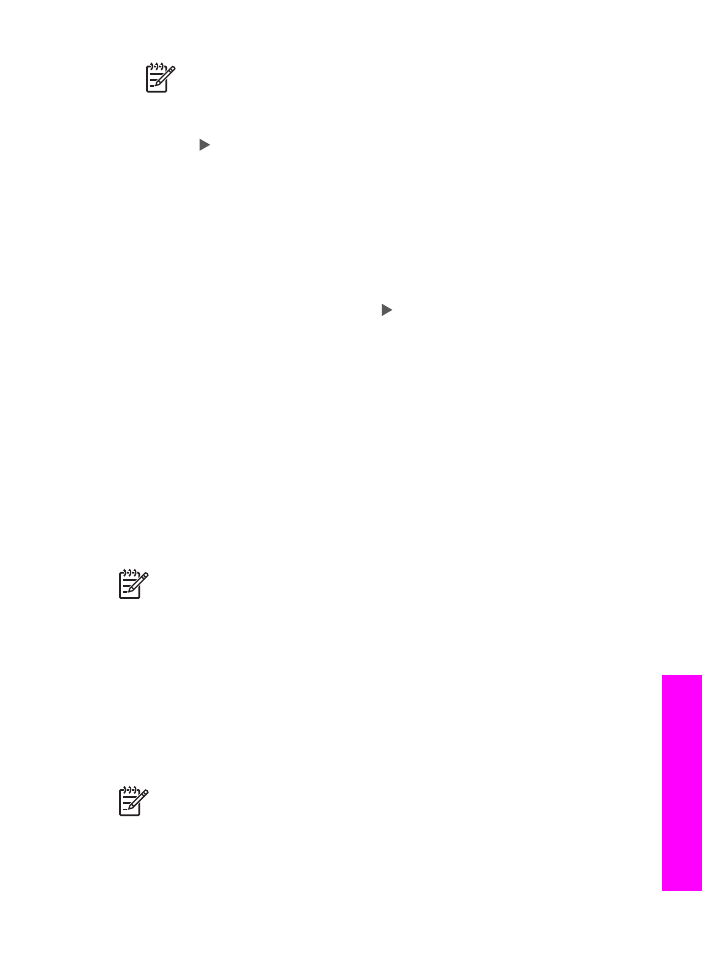
Uwaga
Na liście w menu
Wybierz komputer
obok komputerów
podłączonych za pośrednictwem sieci mogą pojawić się komputery
podłączone przez port USB.
4.
Aby wybrać domyślny komputer, naciśnij
OK
. Aby wybrać inny komputer, naciśnij
przycisk , aby zaznaczyć wybrany komputer, a następnie naciśnij
OK
. Aby
wysłać zeskanowany dokument do programu na komputerze, wybierz komputer
w menu.
Zostanie wyświetlone menu Skanuj do zawierające listę miejsc docelowych,
w tym aplikacji, do których można wysłać skanowany dokument. Domyślnym
miejscem docelowym jest to, które wybrano podczas ostatniego korzystania
z urządzenia. Listę miejsc docelowych wyświetlanych w menu Skanuj do definiuje
się za pomocą programu HP Image Zone w komputerze. Więcej informacji
można znaleźć w pomocy programu HP Image Zone dołączonej do
oprogramowania.
5.
Aby wybrać aplikację, naciśnij przycisk , aby zaznaczyć ją, a następnie naciśnij
OK
lub
Skanuj
.
Jeśli wybierzesz HP Image Zone, podgląd zeskanowanego obrazu pojawi się
w komputerze w oknie HP Scan, gdzie można go poddać edycji.
6.
Edycję obrazu można przeprowadzić na podglądzie w oknie HP Scan. Po
zakończeniu edycji kliknij Akceptuj.
Urządzenie HP All-in-One wyśle zeskanowany obraz do wybranej aplikacji. Na
przykład, jeśli wybrano oprogramowanie HP Image Zone, to obraz zostanie
automatycznie otwarty i wyświetlony właśnie w tym programie.